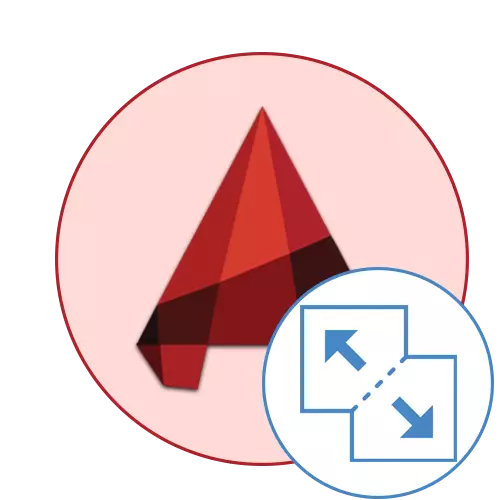
Ufanks, d'Spär an den AutoCAD ass ee festen Objet, d'Eltere, déi net verfügbar sinn fir z'identifizéieren. Wéi och ëmmer, de Benotzer muss e vu senge Kompetitiv vun enger Kompetenze kënnen hunn ouni eis erëm ze kreéieren. Dës Benotzunger gëtt eng gebauter Funktioun "ofgedränten". Et erlaabt Iech all Element vun der Block ze trennen fir dat an der Zukunft, déi et kéint all eenzel geännert ginn. Ech wëll dat nächst Weisen, déi all verfügbar Methoden fir d'Ëmsetzer vun dëser Aufgab ,isen ze designen, wéi och een seeleele Probleemer mam Réckzuch ze soën.
Mir deelen d'Block an Autokad
E Block an AutoCrade ass e festen Objet, deen aus e puer zolitter Elementer besteet. Et kann zweedimensional Linnen oder eng 3d geometresch Form sinn. Et hänkt alles nëmmen op den Ufuerderunge an d'Astellunge vum Benotzer of. Wann ee vun der Eenheet oflafen, ass et néideg fir en éischt ze kreéieren duerch déi néideg Parameren. Fir dëser Operatioune ze behalen, gëtt en datt se getechnecannten op eiser Websäit Hëllef braucht, an hu mir direkt fir d'Aufgab ze léisen.Liest méi: Wéi eng Block an Autokad erstellt
Method 1: Verontreiung vun engem Block
Loosst eis als éischt d'Situatioun betruechten, wann Dir en dreiende Dimenseschen Zweck oder d'Nationë oder op d'Spär sidd, da réckelt et all Komponenten. Dëst ass wuertwiertlech an zwee Klicks:
- Highlight de gewënschten Objet mat der lénker Maus Knäppchen, einfach andeems Dir op eemol klickt.
- Hie muss seng Faarf op blo änneren.
- Da klickt op de "Dismount" Knäppchen an der "Edit" Sektioun oder tippt d'Wuert "aus dem Kommando prompt fir automatesch den Tool ze ruffen.
- D'Ännerung gëtt direkt applizéiert nodeems Dir dréckt. Elo kënnt Dir all Säit vum Block oder der Linn highlight fir nëmmen ze schaffen.

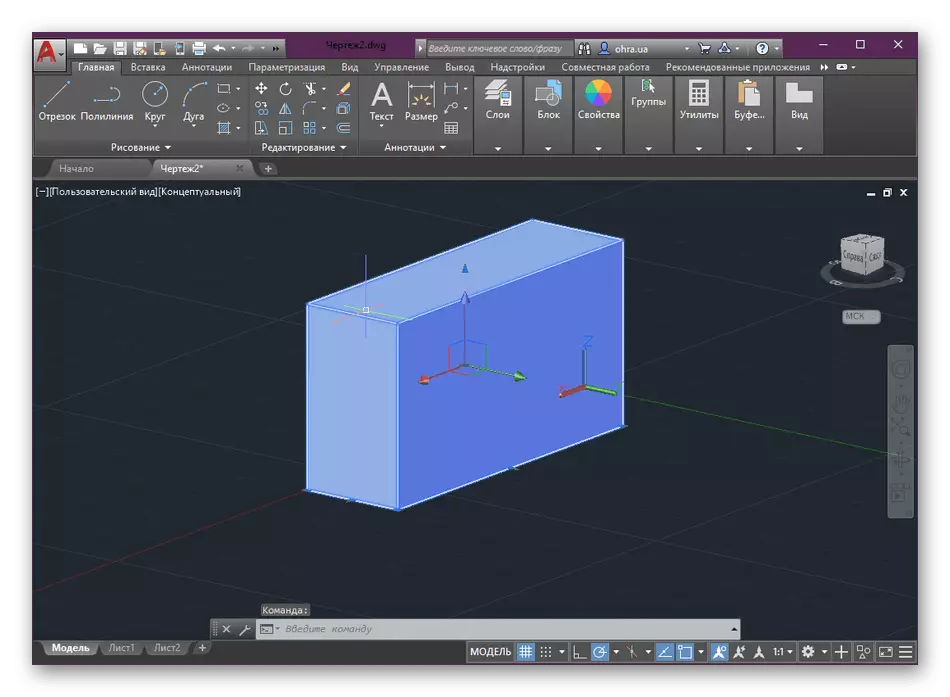
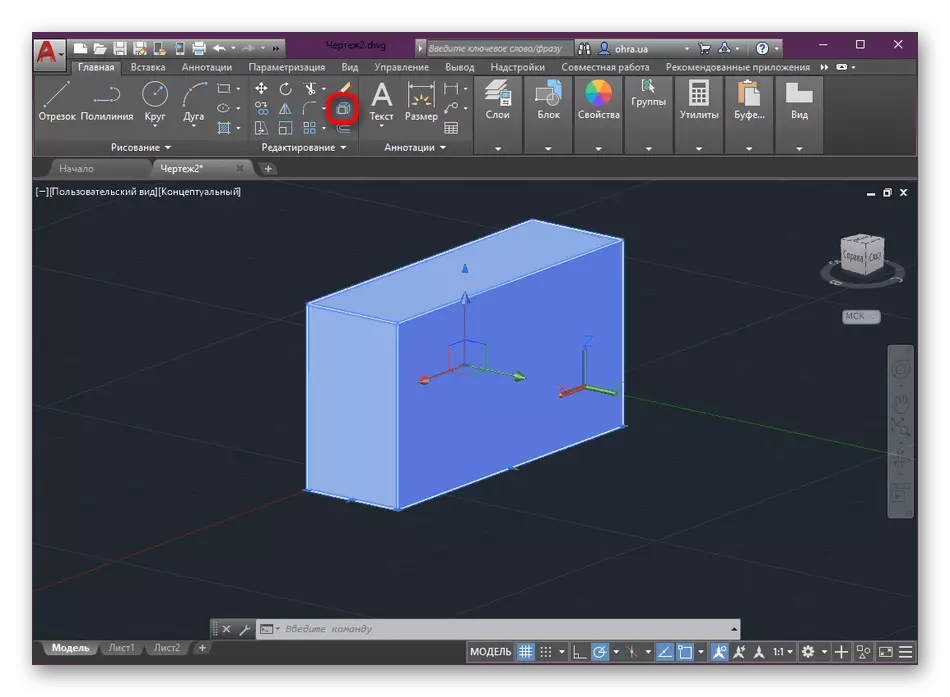

Wéi Dir kënnt gesinn, näischt komplizéiert an der "Explosioun" (Ofschloss) vun der Eenheet. Genau déi selwecht Handlung kann mat engem absolute geschafene dräi dimensiven Objet oder Polyline erstallt ginn.
Method 2: Verontreiung vun e puer Objeten
Heiansdo schafft de Benotzer mat enger Zeechnung wou et vill Gruppen vun Objeten oder Blocks sinn. Et gi Situatiounen wann et néideg ass fir all vun hinnen ze blosen oder nëmmen e puer definéiert. An dësem Fall ass d'Funktioun ënnerwäerteg. Hëlleft haut haut hëllefen dat e bësse manner wéi benotzt ginn.
- Fannt all déi néideg Objeten a maacht se an der Aarbechtsberäich ze gesinn. Da klickt op de "Dismember" Knäppchen.
- Elo "Wielt Objeten" erschéngt op der rietser vum Cursor. Et weist datt d'Blocks solle gewielt ginn fir weider Ofbau.
- No all Objekter verbrennen a blo, dréckt op den Enter Schlëssel fir Är Aktioun ze bestätegen.
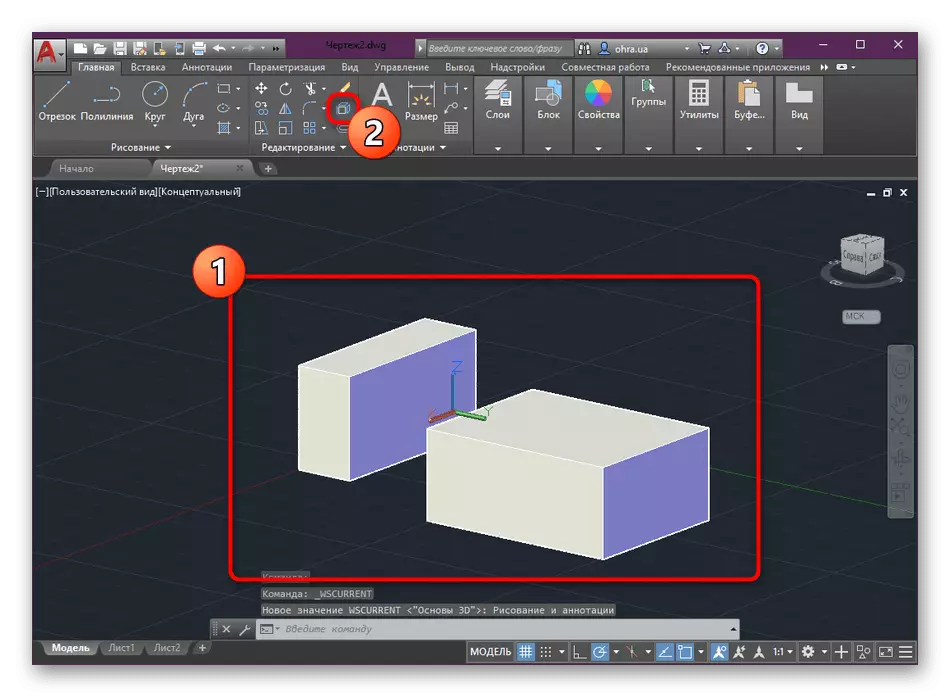
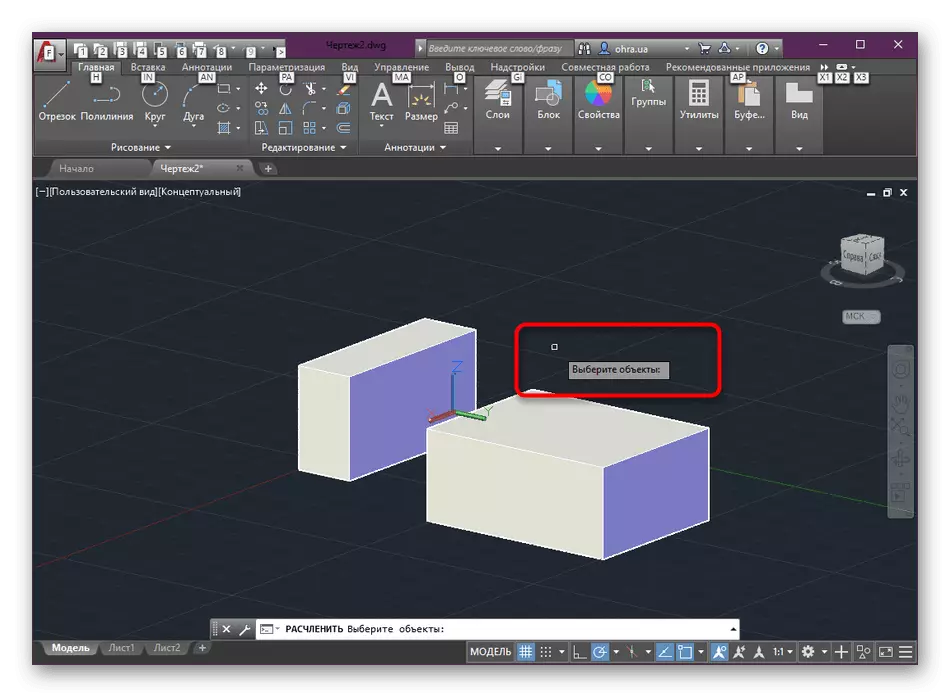
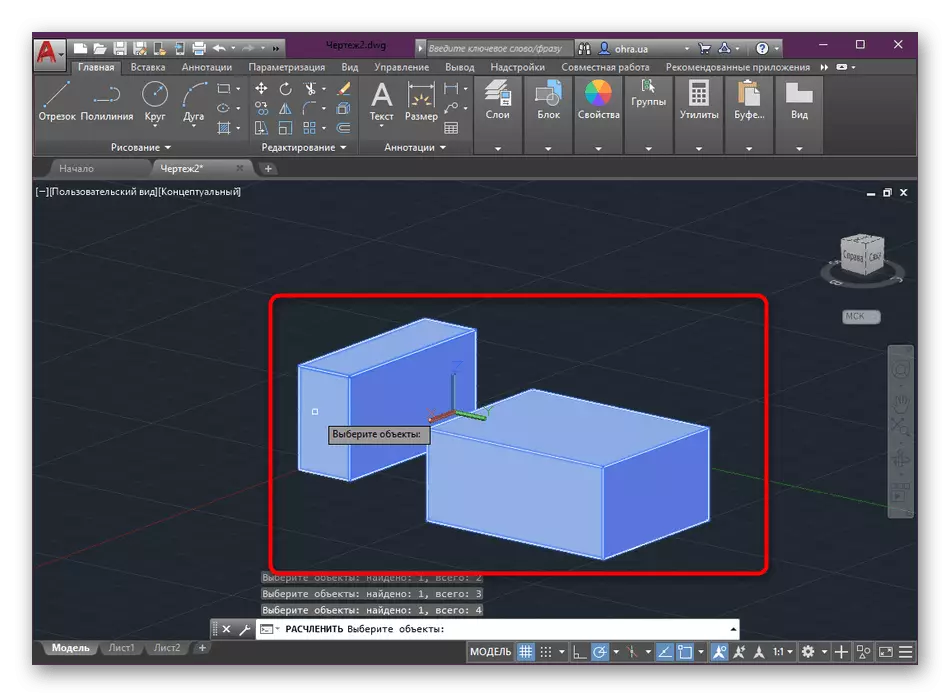
Ännerunge ginn direkt aktivéiert. Dir wäert genuch sinn just fir d'Auswiel ze läschen an falen fir eenzel Deeler vun de Blieder ze änneren.
Method 3: Automatesch Ënnerbriechung an Insertion
AutoCAD presentéiert eng Standard Insert Funktioun déi Iech erlaabt mat Blocken ze schaffen. Wann Dir zousätzlech Parameteren verroden, da kënnt Dir d'Aktivéierung vun automateschen Ofschlossung gesinn. Méi kloer et gesäit aus wéi dëst:
- Réckelt an den "Insert" Tab.
- Op der lénker ass de Knäppchen vum selwechten Numm un deen Dir sollt klickt.
- De Konto Menü fannt, wou Dir op déi "fortgeschratt Astellungen vum CONTRIPTIOUN klickt.
- Am Menü, kontrolléiert d'Kontrollgox "ausbezuelt" a klickt op "OK". WEIDER, Dir musst den Objet selwer auswielen, wann et e puer an der Zeechnung sinn.
- De lénke Klick vun der Maus laanscht déi néideg Regioun vum Workspace bäigefüügt e festem Block an de Projet.
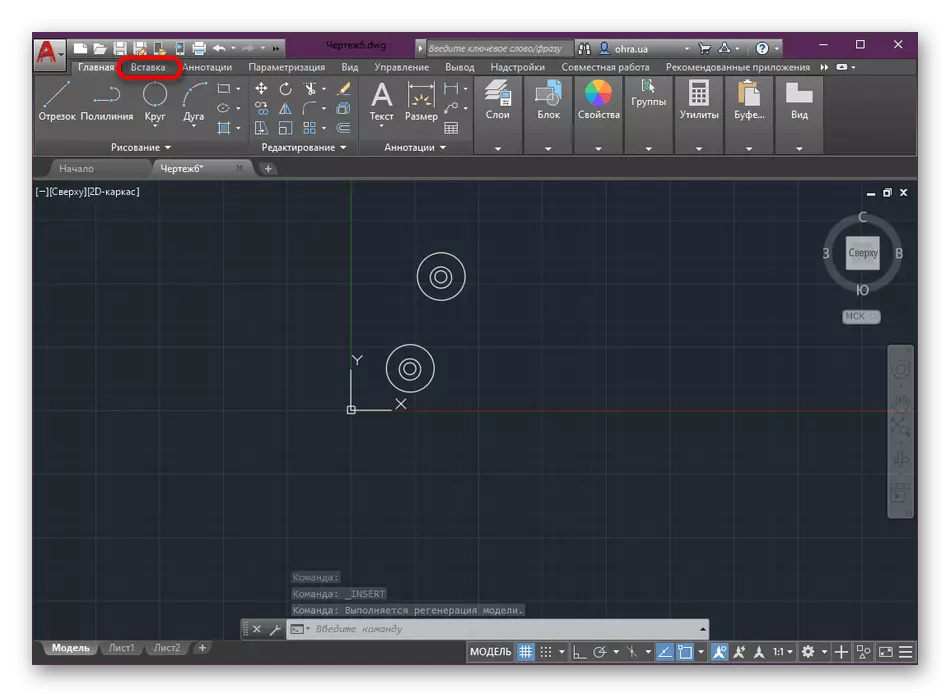
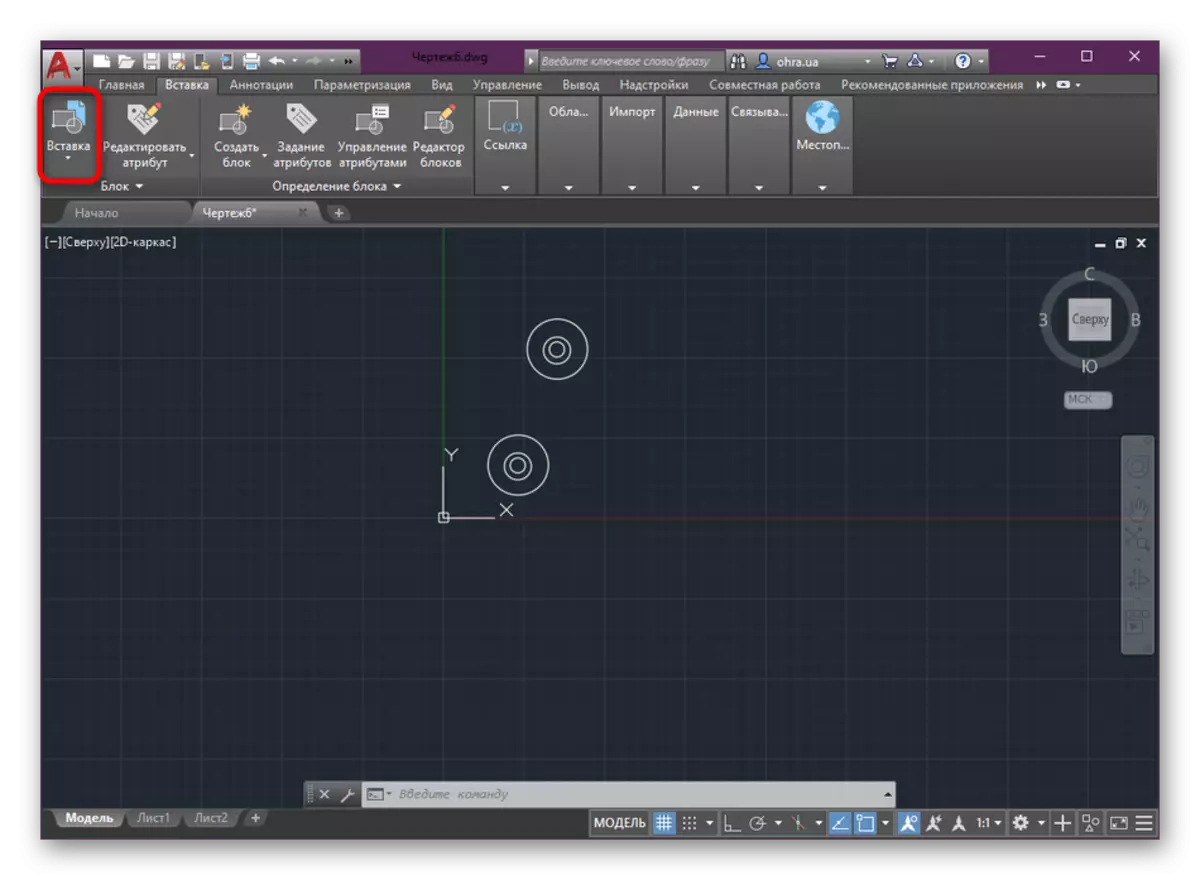
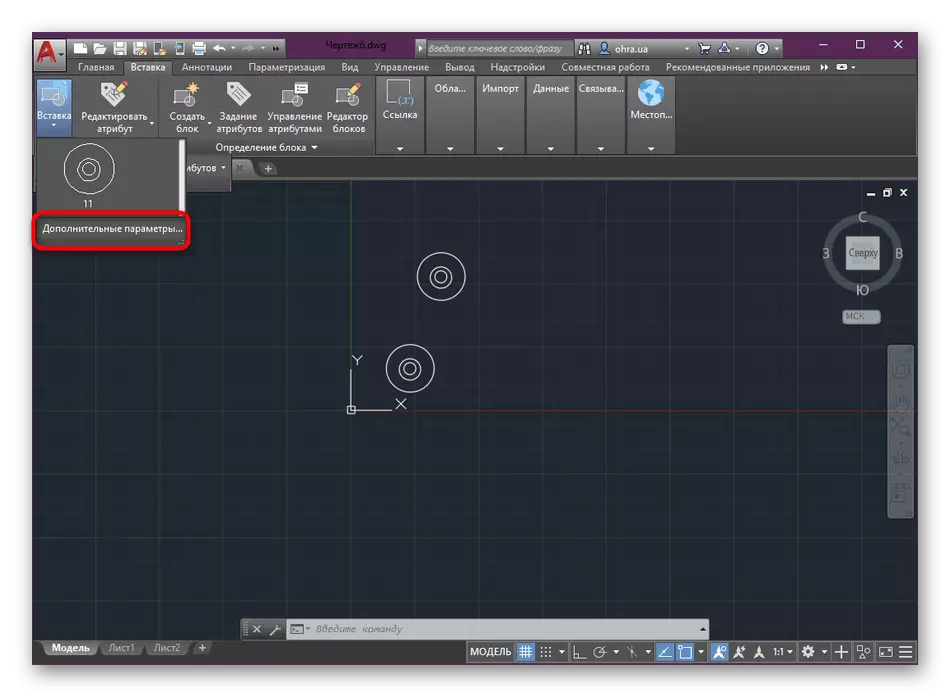
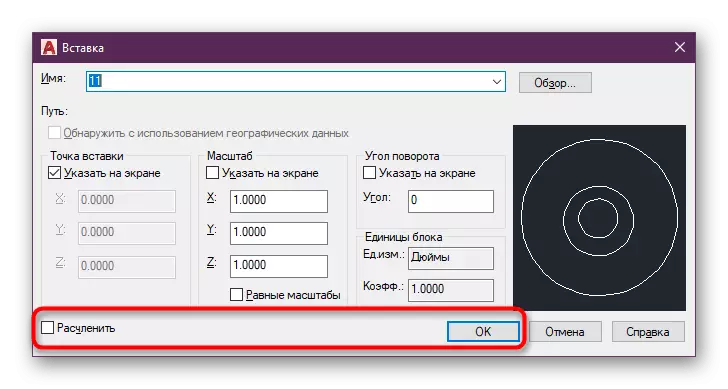

Op déiselwecht Manéier kann Dir eng onlimitéiert Zuel vu virdru erstallte Blocks bäidroen, explodéieren se automatesch. All Aneren Objektersparameter gëtt kopéiert an entspriechend der Original.
D'Léisung fir Probleemer ze léisen
De Block an der Software ënner Iwwerleeung ass net nëmmen aus engem Grond opgedeelt - dës Feature ass a senge Parameteren ageschalt. Dat ass, wann Dir de Benotzer de net comescescourst, steet d'Tatsaach, datt näischt um Écran geschitt. Dir kënnt dëst Problem mat zwou Methoden léisen.
En neie Block erstellen
En zeréck ass en ënnerschiddleche Patréiverehschéierungen ze kreéieren, ginn eng Referenz op déi mir scho benotzt hunn. Dofir, béite mir elo net Detailer an mee fannen, nëmmen ënner hu Lëtzebuerg de Parameter Mir brauchen. Am "Block" Rubrik, klickt op de "erstellen" Knäppchen fir en neie Block ze generéieren.
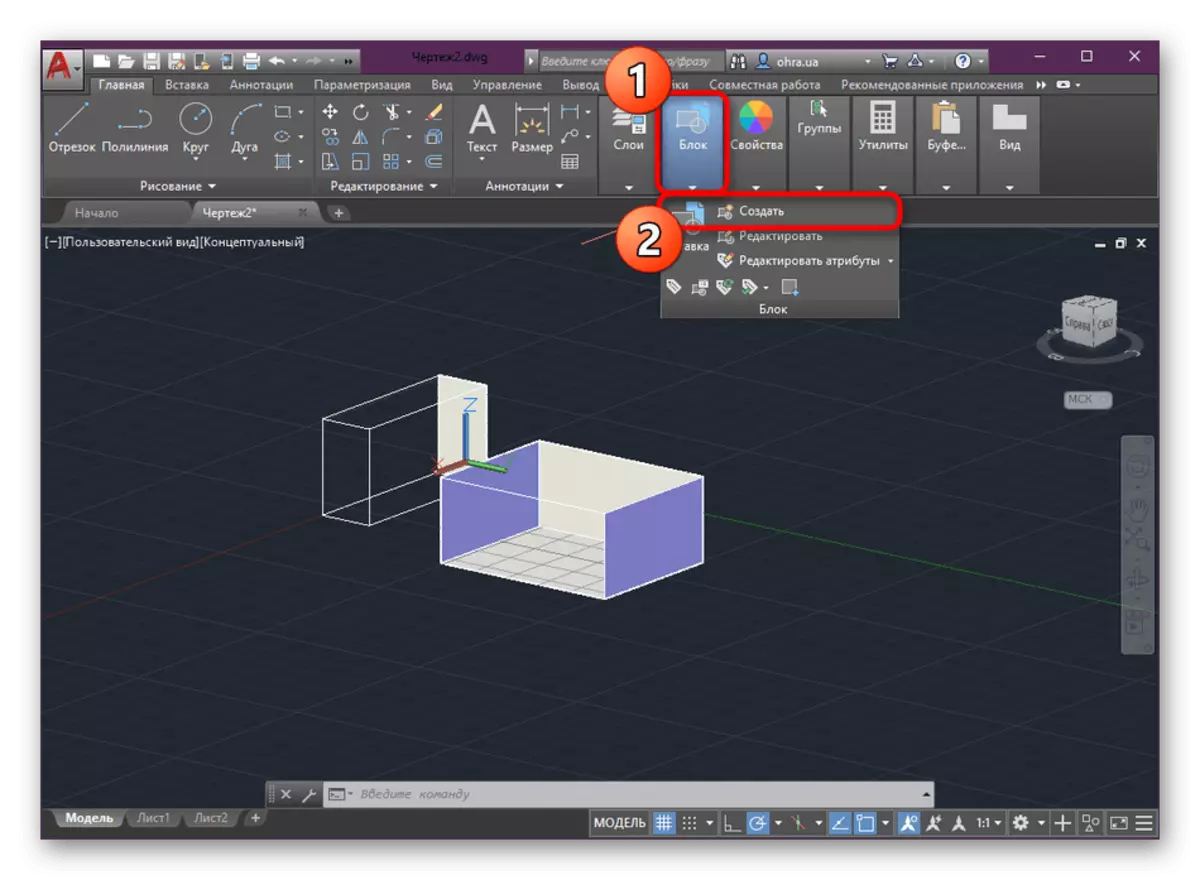
Eng nei klenger Fenster genannt "Definitioun vum Block" ass op. Dëst beinhalt Inkommende Elementer, Basis Punkten an aner Parameteren. An der Kategorie "Verhalen", oppassen op de leschten Artikel "Erlaabt Vermeimung". Et ass hien, dee sollt mat engem Scheckmark markéiert ginn fir datt den Explosiounsprozess richteg geschitt ass.
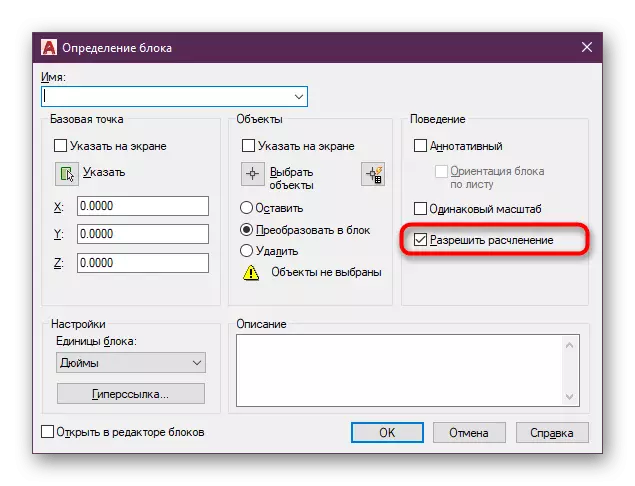
E existente Block änneren
A fir meescht sinn d'Fräizäit vun engem gudden Bott net nach méi gaangen, wann d'Empfehlung empfänkt, dat sollt nach eng Empfehlung ignoréiert ginn. Normalerweis steet, de Benotzer steet de Besoin fir dat existent Objet ze briechen, an et ass net ëmmer praktesch ze kreéieren. Dofir musst Dir d'Parameteren änneren wat dëst gemaach gëtt:
- Erweidert de "Block" Sektioun a wielt Edit.
- An der Fënster, déi opstinn, musst Dir de gewënschten Block halen a klickt op "Ok".
- Open d'Eegeschaftenfenster op andeems Dir op den Standard Ctrl + 1 Schlësselkombinatioun dréckt.
- Op der Panel deen erschéngt, gitt erof op d'Sektioun "Block", wou ", wou" Erléisung "Element erlaben.
- Verännert de Wäert op de positiven a späichert d'Ännerungen andeems Dir den Editeur zoumaachen.
- Zousätzlech, gëtt eng Verloschter net optrieden. Confirméiert d'Aktioun andeems Dir déi éischt Optioun wielt.
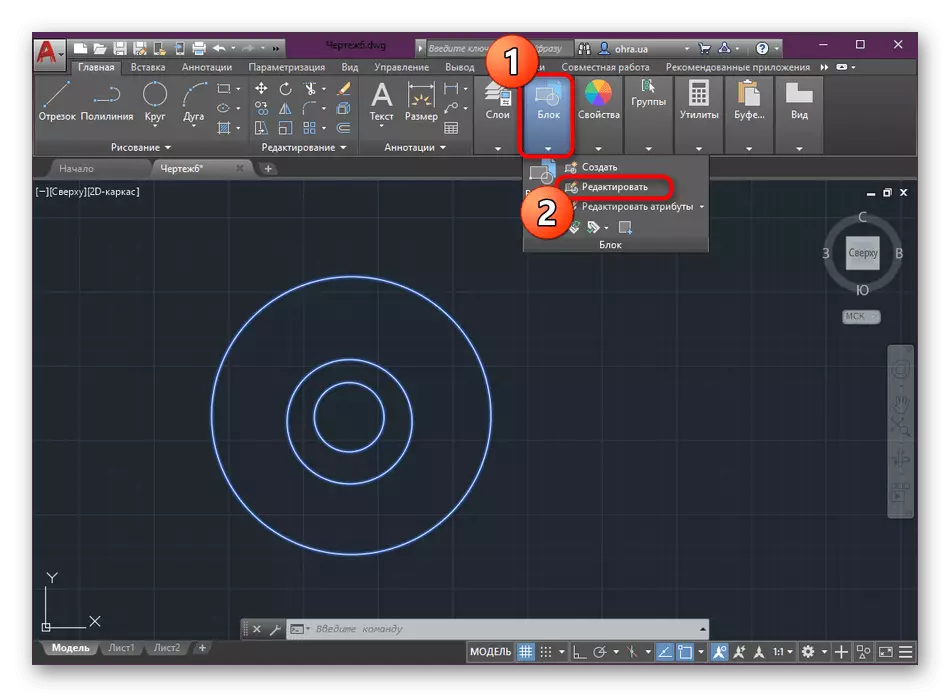
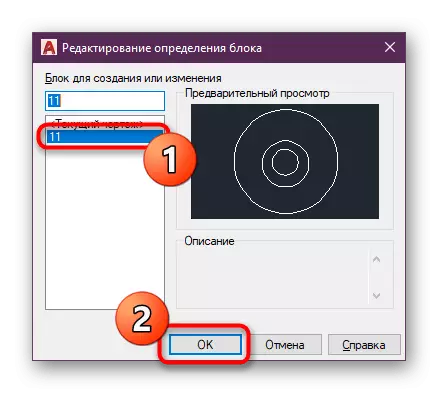
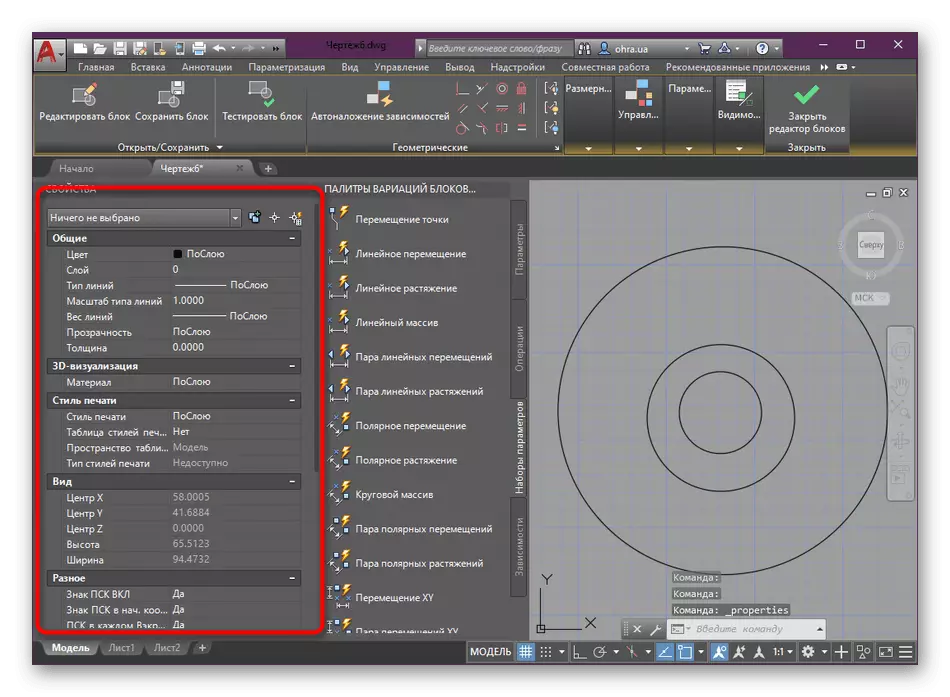
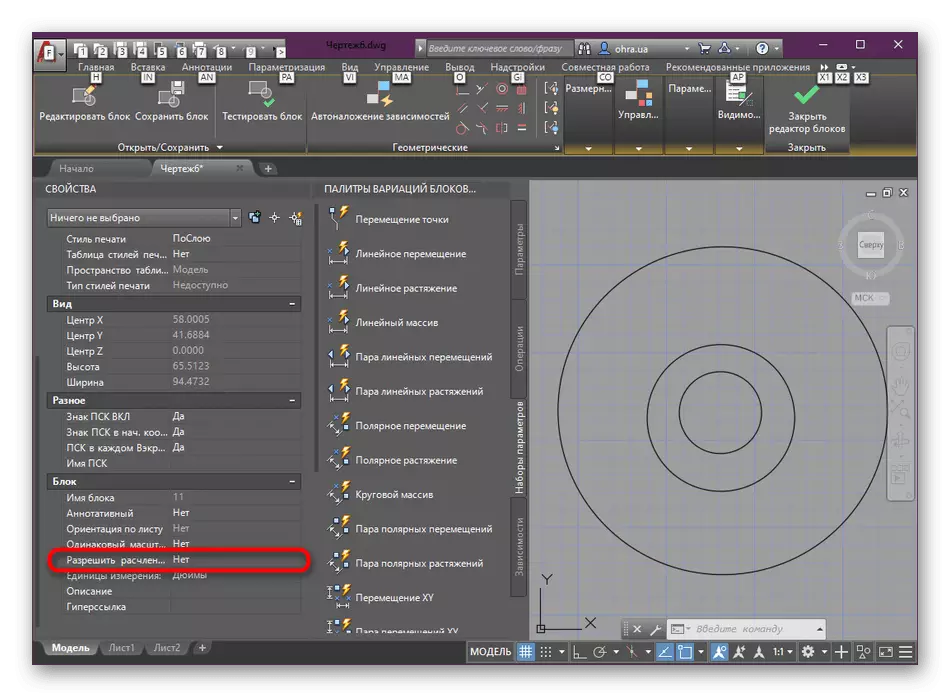


Um Versuergäits ka sécher erëm zréck mam Editeur a laacht mat senge Methoden mat engem vun de Methoden, déi uewen demoléiert goufen. Wann Dir en Zougell Benotzerpunkter sidd a wëllt Dir am Detail matruffen, an Element an Handlungs an op de Referenz hei ënnendréng Leit ze studéieren, da klickt op der Plaz hei drënner ze studéieren, da klickt op U Refettour.
Liest méi: Wéi benotzen een Autocad
An dësem Artikel waart Dir mat de Methode fir Blocken an enger populärer Vue ze briechen, genannt Autokad.
